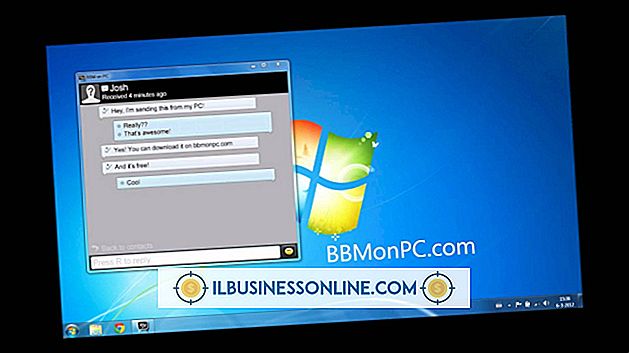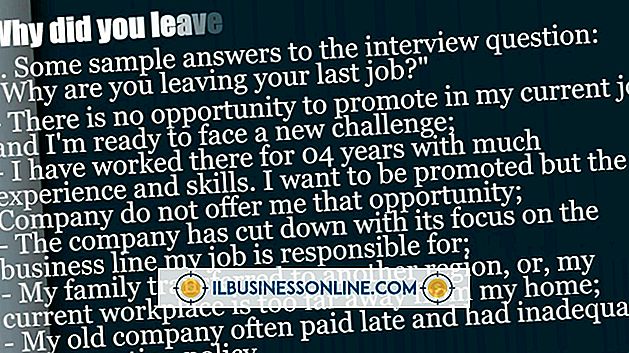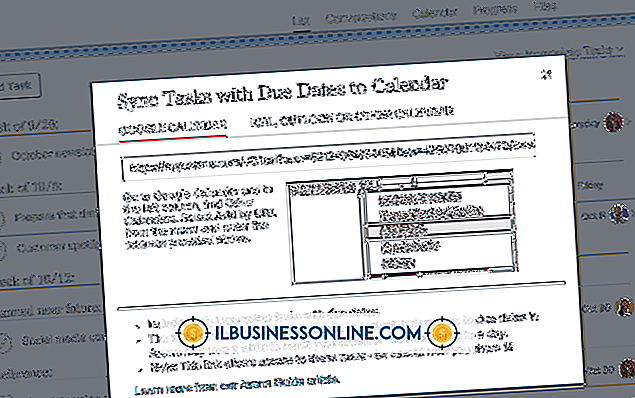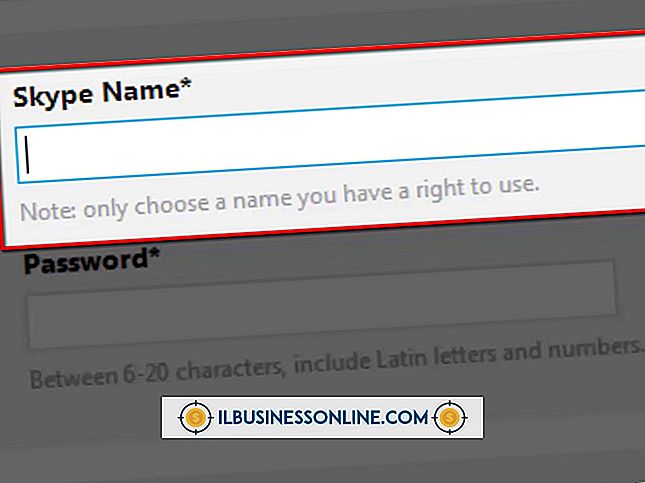Cómo arreglar imágenes pixeladas en Firefox
Cuando más de una persona trabaja en una computadora, la configuración de Internet y los programas pueden entrar en conflicto entre sí y causar problemas. Si las imágenes aparecen pixeladas en Mozilla Firefox, es posible que tenga un problema con los permisos de imagen de Firefox. Otras causas potenciales incluyen el caché y las cookies de Firefox, que también pueden ser eliminadas, o la configuración de JavaScript del navegador puede estar deshabilitada. Finalmente, el software de seguridad de Internet también puede interferir con la forma en que se manejan las imágenes y puede bloquear inadvertidamente algunas acciones de Firefox.
Permisos de imagen
Mozilla Firefox usa reglas específicas que permiten o impiden que ciertos sitios web carguen imágenes. Si aparecen imágenes pixeladas en un sitio web específico, es posible que tenga un problema con la forma en que Firefox las carga. Cambie los permisos de imagen haciendo clic en la opción de menú "Firefox" en la parte superior de la ventana de Firefox y seleccionando "Opciones ..." Haga clic en el panel "Contenido" y asegúrese de que haya una marca de verificación en el cuadro "Cargar imágenes automáticamente". Haga clic en el botón "Excepciones ..." para abrir la ventana "Excepciones - Imágenes". Examine la lista de sitios para asegurarse de que los sitios que figuran en la lista no sean con los que está teniendo problemas.
Caché y cookies
Firefox guarda los archivos en su disco duro para ahorrar tiempo al cargar información cuando visita sitios web. Sin embargo, si un sitio ha actualizado su código desde la última vez que lo visitó, es posible que muestre códigos antiguos y nuevos simultáneamente, lo que hace que las imágenes aparezcan borrosas o pixeladas. Borre la memoria caché y las cookies de Firefox haciendo clic en la opción de menú "Historial" en el menú de Firefox y seleccionando "Borrar historial reciente ..." Haga clic en el cuadro desplegable "Intervalo de tiempo para borrar" y seleccione "Todo". Haga clic en la flecha junto a la opción Detalles y seleccione "Cookies" y "Caché". Haga clic en "Borrar ahora". Reinicie Firefox y pruebe el problema.
JavaScript
JavaScript es un lenguaje de programación utilizado por muchos sitios web. Si JavaScript está deshabilitado mientras navega por un sitio que lo requiere, las imágenes pueden aparecer borrosas o pixeladas. Asegúrese de que JavaScript esté habilitado haciendo clic en la opción de menú "Firefox" en la parte superior de la ventana de Firefox y seleccionando "Preferencias ..." Haga clic en el panel "Contenido" y asegúrese de que la casilla "Habilitar JavaScript" esté marcada.
Aceleracion de hardware
La aceleración de hardware utiliza el poder de su tarjeta gráfica para mostrar páginas web. Sin embargo, el uso de la aceleración de hardware puede hacer que las páginas web muestren texto o imágenes borrosas o pixeladas, según la tarjeta gráfica o la configuración del controlador. Intente desactivar la aceleración de hardware para ver si solucionó el problema haciendo clic en la opción de menú "Firefox" en la parte superior de la ventana de Firefox y seleccionando "Opciones ..." Haga clic en la pestaña "Avanzadas" y seleccione la opción "General". Desmarque la casilla "Usar aceleración de hardware cuando esté disponible" para que desaparezca la marca de verificación. Salga y reinicie Firefox para volver a probar el problema.
Software de seguridad de internet
Si recientemente ha actualizado el software Firefox o firewall, antivirus o antispyware, es posible que se hayan configurado para bloquear imágenes o impedir que se muestren correctamente. Por ejemplo, puede ver un archivo JPEG en Firefox, pero no GIF animados. Esto puede ser debido a la configuración de su programa. Compruebe su configuración para asegurarse de que permiten cargar imágenes y animaciones.